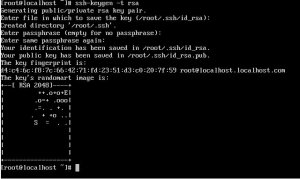首先通过网络链接的方式在线安装上mysql服务器端吧!(备注:我开始登录服务器的时候是用的其他用户而不是超级管理员,所以安装MySQL的时候需要切换到超级管理员才可以实现软件的正确安装。命令则是:su root ,然后输入你的超级管理员密码即可登录到超级管理员终端。)
第一步,安装MySQL。
|
1
|
[root@localhost centos]# yum install mysql-server |
静待终端提示:Complete!期间程序会询问提示:Is This ok [y/N]:你知道的这个应该是要输y的。
第二步,让MYSQL随系统自动启动。
|
1
2
|
[root@localhost centos]# chkconfig –levels 235 mysqld on[root@localhost centos]# /etc/init.d/mysqld start |
第三步,设置MySQL的用户名和密码。
|
1
|
[root@localhost centos]#mysql_secure_installation |
这样只要看懂一点英文知识的就可以看懂Mysql的数据信息设置了。
然后就是用设置的密码测试下MYSQL安装的问题了。[root@localhost centos]# mysql -u root -p 然后回车进入mysql>命令行中,增加一个和数据库管理用户吧!
首先切换到root权限,编辑配置MySQL文件 ,利用vim命令中的插入命令i命令和ESC+:wq命令。
|
1
2
3
4
5
6
7
8
9
10
|
[root@sample ~]#vim /etc/my.cnf ← 编辑MySQL的配置文件[mysqld]datadir=/var/lib/mysqlsocket=/var/lib/mysql/mysql.sockold_passwords=1 ←找到这一行在这一行加入新的规则,让MySQL的默认编码为UTF-8default-character-set = utf8 ← 添加这一行代码[root@ywm /]# chkconfig mysqld on ←改变指定服务mysqld的启动信息,on和off分别指定服务的开始和停止。[root@ywm /]# chkconfig – -list mysqld ←列出系统mysqld的启动信息,如果2~5的状态为启动就OK。mysqld 0:关闭 1:关闭 2:启用 3:启用 4:启用 5:启用 6:关闭[root@ywm /]# /etc/rc.d/init.d/mysqld start ←启动Mysql系统服务 |
正在启动 mysqld: [确定]
好了,自此系统的MySQL服务设置成功启动了。
下面开始设置数据库的用户密码。
1、先进入数据库(以超级管理员的用户名和密码mysql -u root,数据库安装默认的密码是空的。):
|
1
2
3
4
5
6
7
8
9
10
11
12
|
[root@ywm /]# mysql -u rootmysql> select Host,User,Password from mysql.user; ←查询已经存在的数据库用户名和密码+—————–+——+———-+| Host | User | Password |+—————–+——+———-+| localhost | root | || ywm.localdomain | root | || 127.0.0.1 | root | || localhost | | || ywm.localdomain | | |+—————–+——+———-+ rows in set (0.00 sec) |
2、通过数据库编程修改数据库用户名的密码,超级管理员root。此处需要修改两个位置的用户名密码:@localhost和@ywm.localdomain(主机安装的命名),密码需要用password(‘设置的新密码')设置添加到对应的数据表中。
|
1
2
3
4
|
mysql> set password for root@localhost = password(‘sniper');Query OK, 0 rows affected (0.00 sec)mysql> set password for root@ywm.localdomain = password(‘sniper');Query OK, 0 rows affected (0.00 sec) |
3、退出数据库设置的命令。
|
1
2
|
mysql> exitBye |
检测数据库中密码是否修改正确。
1、使用默认密码为空的登录数据库测试一下。
|
1
2
|
[root@ywm /]# mysql -u rootERROR 1045 (28000): Access denied for user ‘root'@'localhost' (using password: NO) |
2、使用已经设置修改的密码登录数据库测试一下。
|
1
2
3
|
[root@ywm /]# mysql -u root -pEnter password:mysql> |
成功登录数据库。
原文链接:http://www.cnblogs.com/LaTaBaBa/archive/2016/11/08/6042388.html